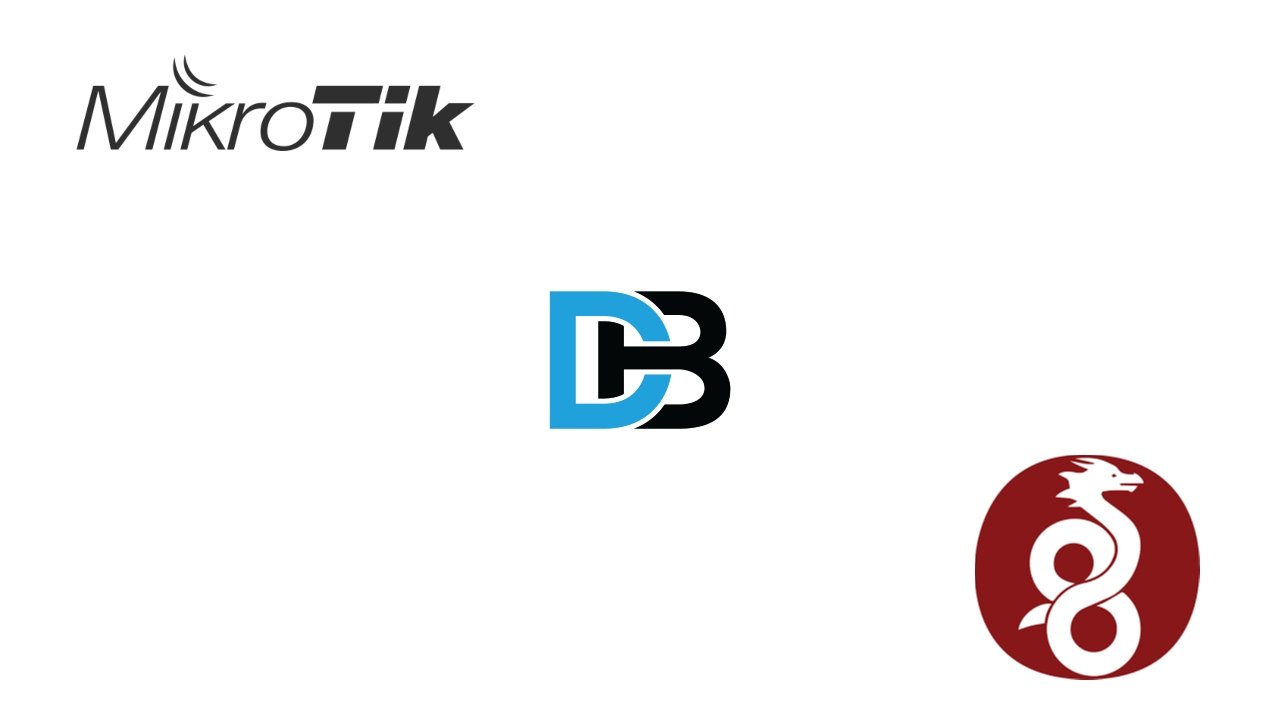Archivos
Cómo instalar Miniconda en Linux: Guía paso a paso
Table of Contents
Para que Insalar Miniconda?
Si eres un desarrollador de Python, es probable que ya estés familiarizado con la plataforma de Anaconda. Anaconda es una distribución de Python que incluye muchas bibliotecas y herramientas populares para el análisis de datos y la ciencia de datos. Sin embargo, para algunos proyectos, es posible que no necesites todo el conjunto de herramientas que Anaconda proporciona. Para aquellos casos, puedes optar por instalar Minicon en su lugar. Minicon es una versión minimalista de Anaconda, que te permite instalar solo las herramientas que necesitas. En esta guía, te mostraremos cómo instalar Minicon en Linux.
Paso 1: Descargar Miniconda
Lo primero que necesitas hacer es descargar el paquete de instalación de Minicon. Puedes hacerlo dirigiéndote al sitio web de descarga de Miniconda (https://docs.conda.io/en/latest/minicon.html) y seleccionando la versión de Linux que se adapte a tu sistema. Asegúrate de descargar la versión más reciente.
Si estas desde la consola de Linux o desde un servidor que sea en base a Debian, debes tener wget, aquí te enseño a instalarlo rápidamente.
En la web de Conda vamos a seleccionar el paquete correspondiente a nuestro Linux, pero únicamente vamos a copiar el enlace.
Con este enlace tenemos dos posibilidades, una es subir el archivo via scp(No sabes lo que es, mira este articulo) o descargarlo directamente desde la CLI. En este caso lo descargaremos via Wget.
Para ello abriremos una terminal:
Y vamos a crear una carpeta a la que nombraremos Miniconda para guardar nuestro archivo, para eso escribiremos el siguiente comando en nuestra terminal:da
mkdir Miniconda
Entramos a la carpeta creada:
cd Miniconda
Descargamos el archivo con wget:
wget https://repo.anaconda.com/miniconda/Miniconda3-latest-Linux-x86_64.sh
Vuestra terminal lucir similar a la mía:
Paso 2: Ejecutar el script de instalación
Una vez que hayas descargado el paquete de instalación, abre una terminal y navega hasta el directorio donde se encuentra el archivo descargado. A continuación, debes ejecutar la instalacion de Miniconda con el siguiente comando:
bash Miniconda3-latest-Linux-x86_64.sh
Lo que sigue, es aceptar términos, sobre la licencia, para lo que debes escribir «Yes», como se muestra en la siguiente imagen:
Luego debes presionar enter cuando te lo pida, como en esta imagen:
Y tal como se muestra en la imagen lo último es escribir Yes nuevamente. A lo que sumamente felices veremos un mensaje como este:
En este punto, deberemos reiniciar el computador, bien sea con:
init 6
O con:
shutdown -r now
Si estás utilizando una versión de Linux de 32 bits, reemplaza «x86_64» con «x86». El script de instalación te guiará a través del proceso de instalación y te preguntará si deseas agregar Minicon al archivo PATH. Si estás inseguro, puedes elegir la opción predeterminada y agregar Minicon al archivo PATH.
Paso 3: Comprobar la instalación
Una vez que hayas completado la instalación y el computador se haya reiniciado, debes comprobar que Miniconda se haya instalado correctamente. Para ello, abre una nueva terminal y ejecuta el siguiente comando:
conda --version
Nota: siempre después de los dos – como en el comando de arriba, sigue una palabra, cuando se usa solo una letra, solo se usa un –
Como puedes darte cuenta, es exactamente lo mismo.
Si Minicon se ha instalado correctamente, deberías ver una salida que muestra la versión de Conda (el gestor de paquetes que se incluye en Miniconda).
¡Y eso es todo! Ahora tienes Miniconda instalado en tu sistema Linux. Puedes comenzar a utilizarlo para instalar las bibliotecas y herramientas que necesites para tus proyectos de Python.
FAQs
¿Puedo instalar Miniconda en Windows o Mac? Sí, Minicon está disponible para Windows y Mac, además de Linux.
¿Necesito una conexión a internet para instalar Miniconda? Sí, necesitas acceso a internet para descargar el paquete de instalación de Minicon.
¿Puedo instalar Miniconda junto con Anaconda? Sí, puedes instalar ambos en el mismo sistema sin problemas.
¿Qué requisitos de hardware necesito para instalar Miniconda? Los requisitos de hardware para instalar Miniconda son los mismos que los de Anaconda. En general, se recomienda tener al menos 4 GB de RAM y un procesador de doble núcleo.
¿Puedo actualizar Minicon después de instalarlo? Sí, puedes actualizar Minicon utilizando el siguiente comando en la terminal:
conda update --all
Este comando actualizará todos los paquetes instalados a la última versión disponible.
Esperamos que esta guía te haya sido útil para instalar Minicon en Linux. ¡No dudes en contactarme si tienes alguna pregunta o comentario!